簡単な説明:システムで使用しているLinuxカーネルのバージョンを知りたいですか? Linuxターミナルでカーネルバージョンを確認する方法はいくつかあります。
システムで使用されているLinuxカーネルの正確なバージョンを知る必要がある状況に陥る可能性があります。強力なLinuxコマンドラインのおかげで、それを簡単に見つけることができます。
Linuxカーネルのバージョンを確認する簡単な方法
次のコマンドを使用して、Linuxカーネルのバージョンを取得できます。
uname -r
カーネルに関するさらに詳細な情報を取得する方法は他にもあります。詳細については、記事の残りの部分をお読みください。
この記事では、カーネルバージョンを見つけるためのさまざまな方法を紹介し、それらの数値が実際に何を意味するかを説明します。動画がお好きな方は、こちらをご覧ください。 Linuxのヒントについては、YouTubeチャンネルに登録することを忘れないでください。
Linuxカーネルのバージョンを見つける方法
この記事を書いている間、私はUbuntuを使用しています。ただし、これらのコマンドは汎用であり、Fedora、Debian、CentOS、SUSE Linux、またはその他のLinuxディストリビューションで使用できます。
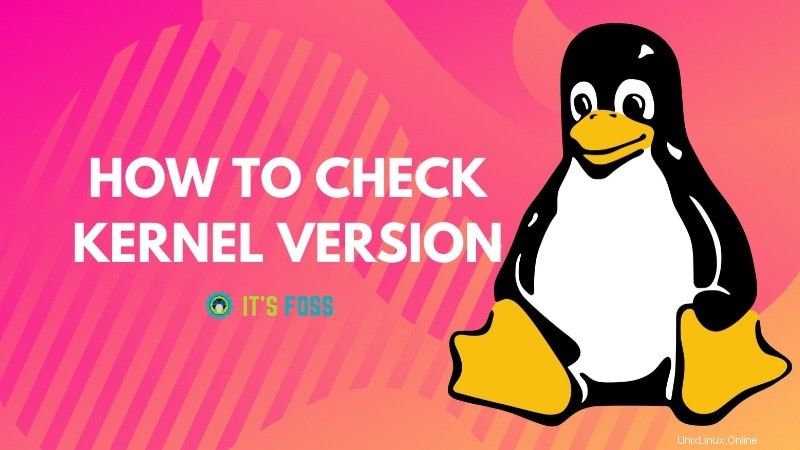
1。 unameコマンドを使用してLinuxカーネルを検索する
unameは、システム情報を取得するためのLinuxコマンドです。また、32ビットシステムと64ビットシステムのどちらを使用しているかを確認するためにも使用できます。
ターミナルを開き、次のコマンドを入力します。
uname -r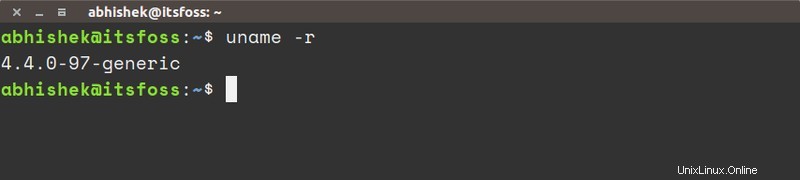
出力は次のようになります:
4.4.0-97-genericこれは、Linuxカーネル4.4.0-97を実行していることを意味します。より一般的には、Linuxカーネルバージョン4.4を実行していることを意味します。
しかし、ここで他の数字はどういう意味ですか?説明させてください:
- 4 –カーネルバージョン
- 4 –メジャーリビジョン
- 0 –マイナーリビジョン
- 97 –バグ修正
- generic –ディストリビューション固有の文字列。 Ubuntuの場合、デスクトップバージョンを使用していることを意味します。 Ubuntuサーバーエディションの場合は「サーバー」になります。
オプション-aを指定してunameコマンドを使用することもできます 。これにより、必要に応じてより多くのシステム情報が提供されます。
uname -a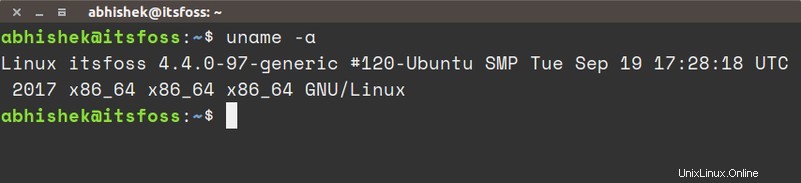
コマンドの出力は次のようになります。
Linux itsfoss 4.4.0-97-generic #120-Ubuntu SMP Tue Sep 19 17:28:18 UTC 2017 x86_64 x86_64 x86_64 GNU/Linux出力とその意味を説明しましょう:
- Linux –カーネル名。 BSDまたはmacOSで同じコマンドを実行すると、結果は異なります。
- itsfoss –ホスト名。
- 4.4.0-97-generic –カーネルリリース(上記で見たように)。
- #120-Ubuntu SMP Tue Sep 19 17:28:18 UTC 2017 –これは、Ubuntuが4.4.0-97-genericを120回コンパイルしたことを意味します。最後のコンパイルのタイムスタンプもあります。
- x86_64 –マシンアーキテクチャ。
- x86_64 –プロセッサアーキテクチャ。
- x86_64 –オペレーティングシステムアーキテクチャ(64ビットプロセッサで32ビットOSを実行できます)。
- GNU / Linux –オペレーティングシステム(いいえ、ディストリビューション名は表示されません)。
しかし、私はあなたを情報過多から救います。 Linuxカーネルのバージョンを見つけるための他のコマンドをいくつか見てみましょう。
2。 / proc/versionファイルを使用してLinuxカーネルを検索します
Linuxでは、カーネル情報はファイル/ proc/versionにもあります。このファイルの内容を見てください:
cat /proc/version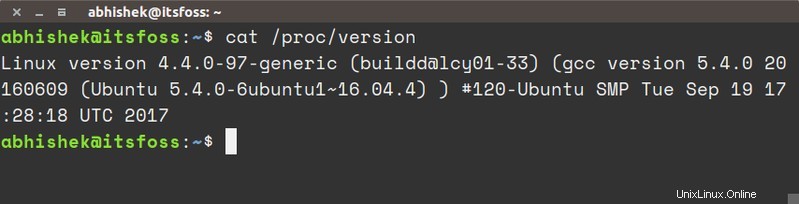
unameで見たものと同様の出力が表示されます。
Linux version 4.4.0-97-generic ([email protected]) (gcc version 5.4.0 20160609 (Ubuntu 5.4.0-6ubuntu1~16.04.4) ) #120-Ubuntu SMP Tue Sep 19 17:28:18 UTC 2017カーネルバージョン4.4.0-97-genericはここで確認できます。
3。 dmesgコマンドを使用してLinuxカーネルのバージョンを検索する
dmesgは、カーネルメッセージの書き込みに使用される強力なコマンドです。また、システム情報を取得するのにも非常に役立ちます。
dmesgは非常に多くの情報を提供するため、通常はlessなどのコマンドを使用して読み取る必要があります。ただし、ここではLinuxカーネルのバージョンを確認するだけなので、「Linux」でgrepを実行すると、目的の出力が得られるはずです。
dmesg | grep Linux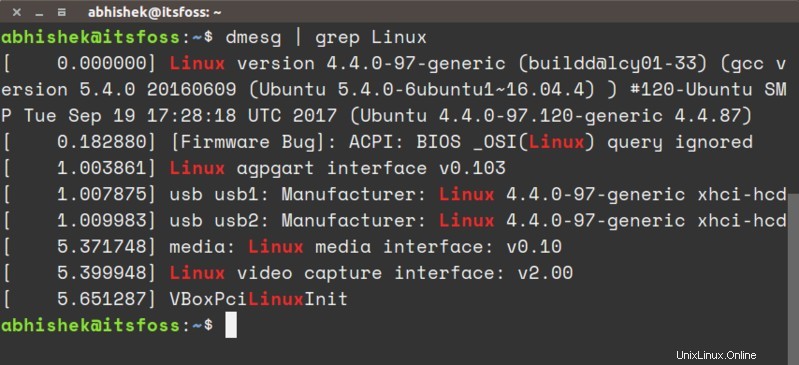
出力には数行が含まれますが、そこでLinuxカーネルのバージョンを簡単に識別できるはずです。
[ 0.000000] Linux version 4.4.0-97-generic ([email protected]) (gcc version 5.4.0 20160609 (Ubuntu 5.4.0-6ubuntu1~16.04.4) ) #120-Ubuntu SMP Tue Sep 19 17:28:18 UTC 2017 (Ubuntu 4.4.0-97.120-generic 4.4.87)
[ 0.182880] [Firmware Bug]: ACPI: BIOS _OSI(Linux) query ignored
[ 1.003861] Linux agpgart interface v0.103
[ 1.007875] usb usb1: Manufacturer: Linux 4.4.0-97-generic xhci-hcd
[ 1.009983] usb usb2: Manufacturer: Linux 4.4.0-97-generic xhci-hcd
[ 5.371748] media: Linux media interface: v0.10
[ 5.399948] Linux video capture interface: v2.00
[ 5.651287] VBoxPciLinuxInitLinuxカーネルのバージョンやその他の情報をどのように確認しますか?
ここで説明する3つの方法のうち、私はいつもunameを使用しています。最も便利です。
あなたはどうですか? Linuxカーネル情報を取得するためにどのコマンドを使用しますか?